Mengenai Mode Daya pada Mac
Dengan Mode Daya, Anda dapat menyesuaikan kinerja Mac dengan beban kerja Anda.
Mode Daya Rendah
Mode Daya Rendah mengurangi penggunaan energi untuk meningkatkan masa pakai baterai. Di macOS Sequoia 15.1 atau versi lebih baru, Mode Daya Rendah juga membantu mengurangi kebisingan kipas untuk tugas yang dilakukan di lingkungan yang lebih sunyi, dan memungkinkan pengurangan konsumsi daya jika Mac selalu dibiarkan menyala.
Anda dapat menggunakan Mode Daya Rendah dengan suara kipas yang lebih pelan pada model berikut:
Mac Studio (2023) (macOS Sequoia 15.3 atau versi lebih baru)
Mac mini (2023) (macOS Sequoia 15.1 atau versi lebih baru)
iMac (24 inci, 2023) (macOS Sequoia 15.1 atau versi lebih baru)
Mode Daya Tinggi
Mode Daya Tinggi memungkinkan kipas berputar dengan kecepatan yang lebih tinggi. Kapasitas pendinginan tambahan memungkinkan sistem memberikan kinerja yang lebih tinggi dalam beban kerja yang sangat intensif. Saat Mode Daya Tinggi diaktifkan, suara kipas mungkin terdengar lebih keras.
Mode Daya Tinggi dapat meningkatkan kinerja dalam alur kerja dengan penggunaan grafis tinggi seperti proses gradasi warna pada video 8K ProRes 4444 dan 8K DNxHR. Saat mengedit video dan menggunakan aplikasi 3D, Anda mungkin merasakan pemutaran video yang lebih lancar dan proses ekspor yang lebih cepat dalam Mode Daya Tinggi.
Anda dapat menggunakan Mode Daya Tinggi pada model berikut:
Memilih Mode Daya
Secara default, Mac diatur ke Mode Otomatis untuk menyeimbangkan penggunaan energi dan kinerja.
Anda dapat mengatur mode energi yang berbeda saat Mac menggunakan baterai atau tersambung ke adaptor daya. Mode Daya dapat digunakan saat Mac tersambung ke daya maupun tidak.
Di macOS Ventura atau versi lebih baru:
Pilih menu Apple > Pengaturan Sistem, lalu klik Baterai (atau Energi pada desktop).
Pilih Mode Daya Rendah, Otomatis, atau Mode Daya Tinggi dari menu pop-up “Menggunakan baterai” atau “Menggunakan adaptor daya” di bagian Mode Energi. Di macOS Sequoia 15.1 atau versi lebih baru, Anda juga dapat memilih Mode Energi dari Pusat Kontrol.
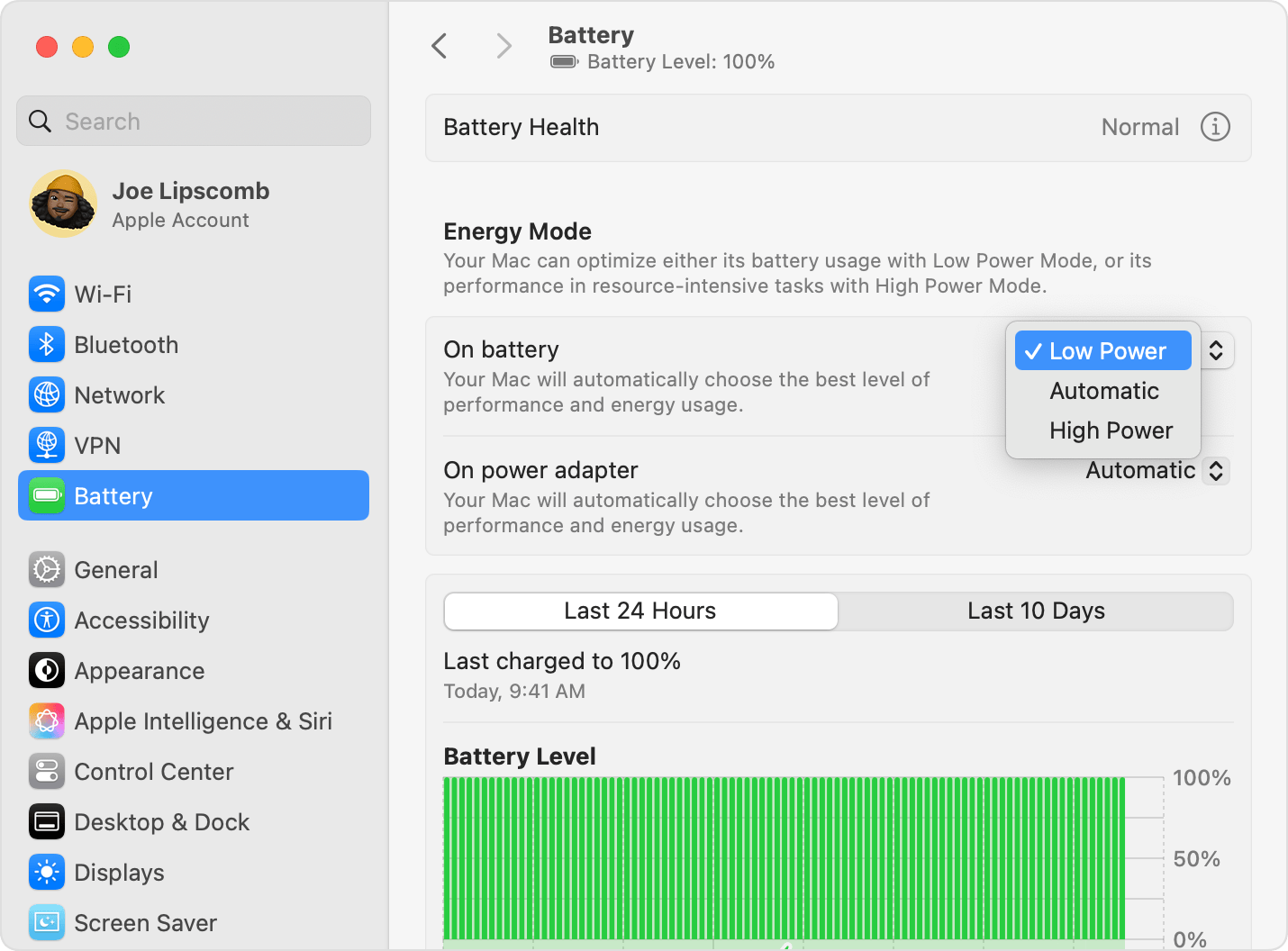
Di macOS Monterey atau versi lebih lama:
Pilih menu Apple > Preferensi Sistem, lalu klik Baterai.
Klik Baterai atau Adaptor Daya di bar samping, lalu pilih Mode Daya Rendah, Otomatis, atau Daya Tinggi dari menu pop-up Mode Energi.
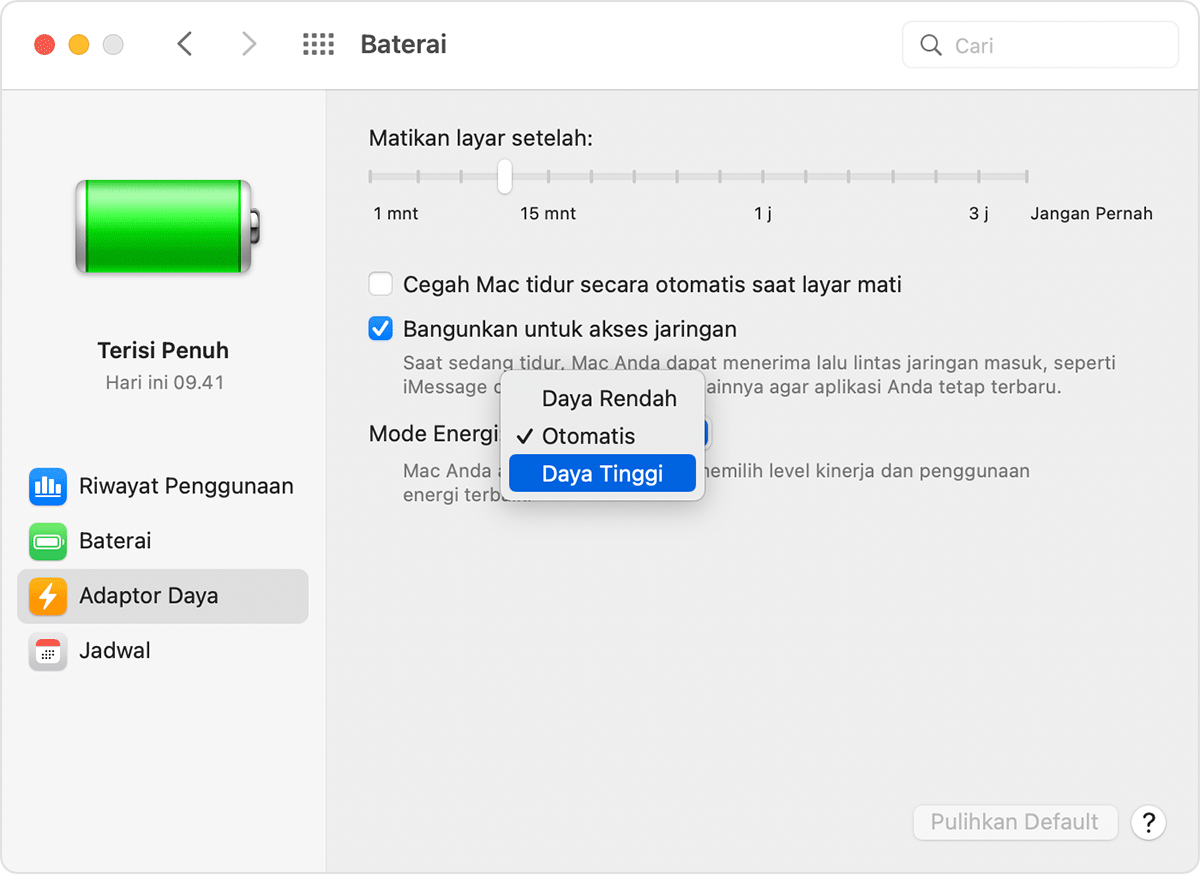
Melihat status Mode Daya
Untuk mengetahui apakah Mode Daya Rendah atau Daya Tinggi menyala, klik ikon Baterai atau tanda petir di bar menu untuk melihat menu status baterai.
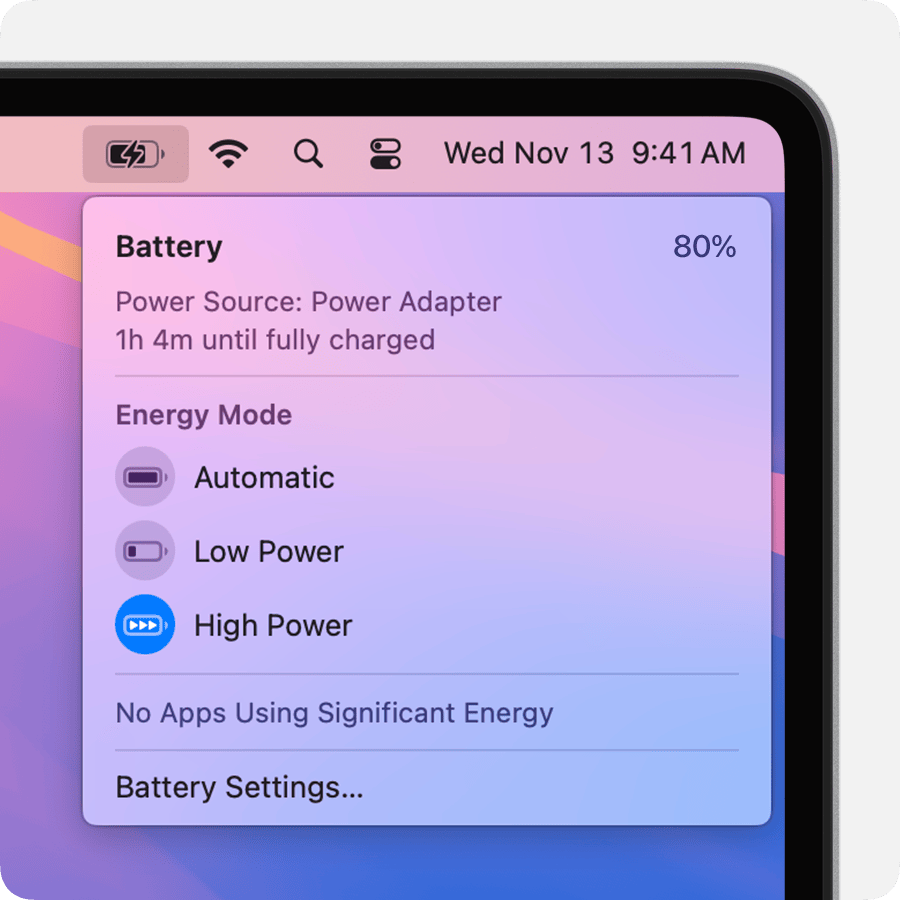
1. Untuk MacBook Pro (14 inci, 2024) dengan keping M4 Pro, Adaptor Daya USB‑C 96 W memungkinkan pengisian daya cepat, sehingga Anda dapat mengisi daya dari 0 hingga 50 persen dalam waktu sekitar 30 menit. Adaptor ini direkomendasikan untuk digunakan dengan MacBook Pro (14 inci, 2024) dengan keping M4 Pro dalam mode daya tinggi.
Informasi mengenai produk yang tidak diproduksi Apple, atau situs web independen yang tidak dikendalikan atau diuji Apple, diberikan tanpa rekomendasi atau persetujuan. Apple tidak bertanggung jawab atas pemilihan, kinerja, atau penggunaan situs web atau produk pihak ketiga. Apple tidak memberikan pernyataan terkait keakuratan atau keandalan situs web pihak ketiga. Hubungi vendor untuk informasi tambahan.
